windows11重装windows10教程 windows11如何重新安装windows10
更新时间:2023-12-06 16:05:41作者:jkai
我们有些小伙伴在升级windows11操作系统后感觉使用不习惯,于是就想要重新装回windows10操作系统进行使用,但是却又不知道怎么操作,那么windows11如何重新安装windows10呢?接下来小编就带着大家一起来看看windows11重装windows10教程,快来学习一下吧。
具体方法:
1、首先点击任务栏中的开始菜单进入。
2、然后在其中找到“设置”选项。
3、接着在左边栏中找到并进入“windows更新”
4、接着在更多选项下方进入“高级选项”
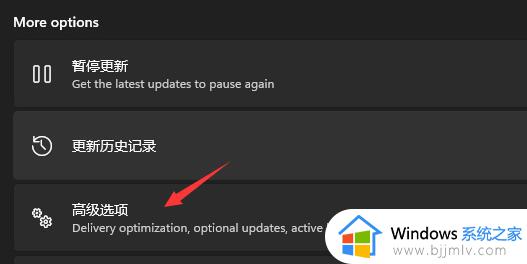
5、接着在其他选项中进入“恢复”
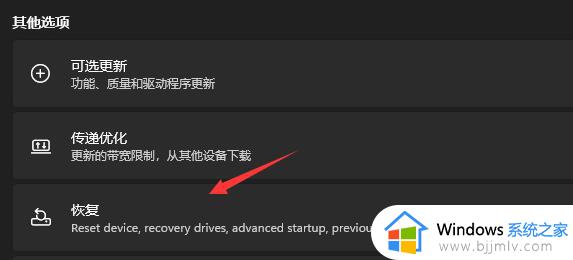
6、接着点击“以前版本的windows”,然后点击右侧的“返回”就可以重装回win10了。
以上全部内容就是小编带给大家的windows11重装windows10教程详细内容分享啦,还不清楚的小伙伴就快点跟着小编一起来看看吧,希望能够有效的对你有帮助。
windows11重装windows10教程 windows11如何重新安装windows10相关教程
- windows11如何重装应用商店 windows11系统重装应用商店教程
- windows11音频驱动如何重新安装 windows怎么重新安装音频驱动
- windows11没有蓝牙驱动怎么安装 windows11没有蓝牙驱动重装教程
- windows11无法安装此更新请重试0xc1900223怎么办 如何解决windows11无法安装此更新请重试0xc1900223
- win11重装声卡驱动怎么安装 win11怎么重新安装声卡驱动程序
- windows11重装激活步骤 windows11重装后如何激活系统
- windows11怎么重装 电脑重装windows11如何操作
- windows11可以安装安卓软件吗 windows11直接安装安装软件详细教程
- windows11重新分区硬盘详细教程 windows11怎么重新分配硬盘
- win11键盘驱动怎么重新安装 win11如何重新安装键盘驱动
- win11恢复出厂设置的教程 怎么把电脑恢复出厂设置win11
- win11控制面板打开方法 win11控制面板在哪里打开
- win11开机无法登录到你的账户怎么办 win11开机无法登录账号修复方案
- win11开机怎么跳过联网设置 如何跳过win11开机联网步骤
- 怎么把win11右键改成win10 win11右键菜单改回win10的步骤
- 怎么把win11任务栏变透明 win11系统底部任务栏透明设置方法
win11系统教程推荐
- 1 怎么把win11任务栏变透明 win11系统底部任务栏透明设置方法
- 2 win11开机时间不准怎么办 win11开机时间总是不对如何解决
- 3 windows 11如何关机 win11关机教程
- 4 win11更换字体样式设置方法 win11怎么更改字体样式
- 5 win11服务器管理器怎么打开 win11如何打开服务器管理器
- 6 0x00000040共享打印机win11怎么办 win11共享打印机错误0x00000040如何处理
- 7 win11桌面假死鼠标能动怎么办 win11桌面假死无响应鼠标能动怎么解决
- 8 win11录屏按钮是灰色的怎么办 win11录屏功能开始录制灰色解决方法
- 9 华硕电脑怎么分盘win11 win11华硕电脑分盘教程
- 10 win11开机任务栏卡死怎么办 win11开机任务栏卡住处理方法
win11系统推荐
- 1 番茄花园ghost win11 64位标准专业版下载v2024.07
- 2 深度技术ghost win11 64位中文免激活版下载v2024.06
- 3 深度技术ghost win11 64位稳定专业版下载v2024.06
- 4 番茄花园ghost win11 64位正式免激活版下载v2024.05
- 5 技术员联盟ghost win11 64位中文正式版下载v2024.05
- 6 系统之家ghost win11 64位最新家庭版下载v2024.04
- 7 ghost windows11 64位专业版原版下载v2024.04
- 8 惠普笔记本电脑ghost win11 64位专业永久激活版下载v2024.04
- 9 技术员联盟ghost win11 64位官方纯净版下载v2024.03
- 10 萝卜家园ghost win11 64位官方正式版下载v2024.03